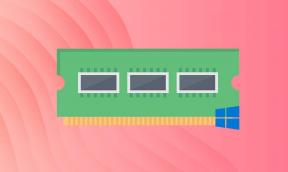확인해야 할 상위 6 ColorOS 6.7 기능
잡집 / / December 12, 2021
Android 10은 공식적이며 OPPO의 ColorOS가 이를 참고했습니다. 회사는 이미 기본 제공되는 기능에 몇 가지 중요한 업그레이드를 수행했습니다. ColorOS 6.7이라는 새 버전은 세련된 인터페이스, 깔끔한 디자인, 개인 정보 보호 및 보안 관련 기능을 제공합니다.

상당히 새로운 업그레이드이지만 우리를 흥분시켰습니다. 따라서 확인해야 할 몇 가지 새로운 ColorOS 6.7 기능이 있습니다.
메모: OPPO Reno는 ColorOS 6.7 업데이트를 받는 최초의 휴대폰 중 하나가 될 것이며 Reno 10x Zoom 및 Reno 2와 같은 다른 휴대폰에서도 뒤따를 것입니다.
전체 화면 탐색 제스처
가장 먼저 확인해야 할 ColorOS 6.7 기능 중 하나는 탐색 제스처입니다. 이러한 직관적인 제스처를 사용하면 휴대전화를 쉽게 탐색할 수 있을 뿐만 아니라 가상 버튼으로 가득 찬 하단의 귀중한 화면 공간을 회수할 수 있습니다.
이제 양쪽에서 스와이프 제스처와 위로 스와이프 제스처의 두 가지 유형으로 놀 수 있습니다.
전자에서는 화면 양쪽 가장자리에서 안쪽으로 스와이프하면 페이지로 돌아가고 홈 페이지로 이동하는 것은 화면 하단에서 위로 스와이프하는 것처럼 간단합니다. 또한 마지막으로 연 앱으로 전환하는 것은 아래에서 안쪽으로 스와이프하고 앱 아이콘이 표시될 때까지 유지하는 것만큼 간단합니다.
예, 이러한 탐색 제스처에 익숙해지는 것이 처음에는 약간의 작업일 수 있지만 곧 익숙해질 것입니다. 또한 화면 하단에서 가이드 바를 활성화할 수도 있습니다.


이를 활성화하려면 설정 > 편의 지원 > 탐색 키로 이동하십시오.
안녕하세요 다크모드입니다.
ColorOS 6.7에 추가된 또 다른 멋진 기능은 시스템 전체의 다크 모드입니다. 활성화되면 설정이든 알림 패널이든 거의 모든 시스템 앱이 검은색으로 칠해집니다.

그리고 당신은 그것을 활성화하기 위해 디스플레이 설정 안으로 뛰어들 필요가 없습니다. 빠른 설정 메뉴를 밀어서 열고 다크 모드 아이콘을 탭하기만 하면 됩니다. 간단합니다.


화면을 검은색으로 칠하는 것 외에도 몇 가지 멋진 기능을 번들로 제공합니다. 하나는 주변 조명 조건에 쉽게 적응하고 생각보다 자주 유용합니다.
둘째, Amazon Shopping 및 Google Play와 같은 타사 앱에 대해 다크 모드를 활성화할 수도 있습니다.
Smart Assistant 및 빠른 설정을 다시 방문하십시오.
지금쯤이면 이 새 버전의 ColorOS에서 매끄러운 사용자 인터페이스를 보셨을 것입니다. 이 업그레이드는 기본 설정과 별도로 빠른 설정 및 스마트 어시스턴트와 같은 메뉴에서 분명합니다. 아이콘의 톤을 낮추고 글꼴 크기도 축소하여 전체적으로 세련된 느낌을 줍니다.
빠른 설정 메뉴를 열면 정사각형 아이콘이 표시됩니다. 그리고 기본 녹색 악센트 색상이 외모에 추가됩니다.

또한, 알림 패널의 새로운 디자인을 눈치채셨나요? 최신 버전의 ColorOS에서는 빠른 설정 메뉴를 열면 모든 알림(알림 패널에 있음)이 저절로 축소됩니다.
마지막으로 Volume Bar와 Smart Side Bar는 이전 제품의 더 매끄러운 버전입니다. 그들의 두꺼운 모양은 사라지고 대신 단일 기둥으로 대체됩니다.

위에서 언급했듯이 이러한 변경 사항은 세련된 모양을 제공하는 동시에 자주 사용하는 기능과 도구에 쉽게 액세스할 수 있도록 합니다.
앱 권한 미세 조정
프라이버시를 중시하는 사용자를 위한 또 다른 유용한 통합은 새로운 권한 관리 모듈입니다. 이 새로운 기능을 사용하면 휴대전화 서비스에 대한 권한이 있는 앱을 확인할 수 있습니다. 그리고 여기서 끝이 아닙니다. 특정 앱 권한을 거부할 수도 있습니다.
예를 들어 카메라, 마이크 또는 통화 기록에 액세스할 수 있는 앱을 확인할 수 있습니다. 기억한다면, 이전 버전은 권한 설정에 대한 조감도를 제공했습니다.
모든 권한을 보려면 설정 > 개인 정보 보호 > 앱 권한으로 이동하여 권한 중 하나를 탭하세요. 그런 다음 앱 옆에 있는 스위치를 토글합니다.


그 외에도 하단의 하위 권한 버튼을 통해 자세한 앱 권한을 확인하실 수 있습니다.
그리고 그것이 이야기의 끝이 아닙니다. 앱이 특정 권한에 액세스할 수 있는 시간을 선택할 수 있습니다. 예를 들어 SMS 앱이 비활성 상태일 때만 위치에 액세스하도록 하려면 이제 그렇게 할 수 있습니다.
MAC 주소 무작위화
살펴볼 수 있는 또 다른 개인 정보 보호 기능은 MAC 주소 무작위화입니다. 이름에서 알 수 있듯이 휴대 전화가 Wi-Fi 네트워크에 연결될 때 임의의 MAC 주소를 제공합니다.
기본 설정이 아니므로 먼저 활성화해야 합니다. 그렇게 하려면 휴대전화의 Wi-Fi 설정을 열고 현재 연결된 네트워크를 탭합니다. 그런 다음 개인 정보를 누르고 임의의 MAC 주소를 선택하십시오.


네트워크를 기반으로 변경해야 합니다.
이것이 왜 도움이 될까요? 우선, 고유 식별자인 MAC 주소를 통해 Wi-Fi 네트워크에서 전화기(또는 데스크탑)를 쉽게 추적할 수 있습니다. 그리고 이 기능은 그런 일이 일어나지 않도록 방지할 것입니다.
디지털 웰빙 및 자녀 보호
디지털 웰빙은 처음에는 Google Pixel 기기에서만 사용할 수 있었지만 이제는 거의 모든 휴대전화에서 사용할 수 있습니다. 이 기능을 사용하면 휴대전화에서 시간을 보내는 방법과 시간을 낭비하는 앱을 확인할 수 있습니다. 여기에는 잠금 해제 횟수와 매일 받는 알림 횟수가 포함됩니다.

이 기능은 ColorOS 6.7에 완벽하게 통합되었습니다. 이제 Wind Down 및 Dashboard와 같은 기능을 사용하여 휴대폰에서 시간을 더 잘 관리할 수 있습니다. 전자는 활성화되면 휴대전화의 디스플레이를 회색조로 전환하지만 후자는 특정 앱에 대한 타이머를 설정할 수 있습니다. 따라서 소셜 미디어 앱을 스크롤하는 데 너무 많은 시간을 할애한다고 생각되면 무엇을 해야 하는지 알 수 있습니다.
이에 대한 설정은 설정 > 디지털 웰빙 및 자녀 보호 > 대시보드에서 찾을 수 있습니다.


자녀 보호 기능에 대해 말하자면 ColorOS는 이제 Google의 Family Link 앱에 쉽게 액세스할 수 있습니다. 이것은 문제의 전화기를 미성년자가 사용하는 경우에 특히 유용합니다.
이를 사용하면 원격으로 전화기를 감독하는 동시에 화면 사용 시간을 확인할 수 있습니다. 또한 무엇보다도 앱 다운로드에 대한 제한을 설정할 수도 있습니다.


인터넷이 날이 갈수록 어두워지면서 Family Link 통합은 부모에게 유익한 것으로 판명되었습니다. 자녀 보호 설정 버튼을 탭하기만 하면 앱이 나머지 과정을 안내합니다.
휴대전화 최대한 활용하기
이것은 ColorOS 6.7의 일부로 출시된 새로운 기능 중 일부입니다. 이제 설정을 자세히 살펴보고 편의에 따라 설정을 조정하기만 하면 됩니다.